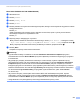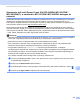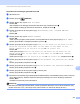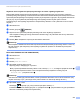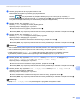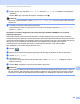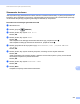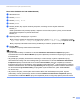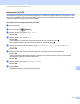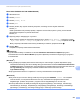Software User's Guide
Table Of Contents
- Instrukcja Oprogramowania
- Modele, których dotyczy
- Definicje dotyczące znaków towarowych
- Uwaga dotycząca kompilacji i publikacji
- WAŻNE
- Spis Treści
- Sekcja I: Przyciski urządzenia
- Sekcja II: Windows®
- 2 Drukowanie
- Korzystanie ze sterownika drukarki Brother
- Drukowanie dokumentu
- Druk dwustronny (2-stronny)
- Jednoczesne skanowanie, drukowanie i faksowanie
- Ustawienia sterownika drukarki
- Uzyskiwanie dostępu do ustawień sterownika drukarki
- Zakładka podstawowa
- Zakładka Ustawienia Zaawansowane
- Zakładka Profile druku
- Wsparcie
- Karta Akcesoria
- Zakładka Porty
- Funkcje sterownika drukarki BR-Script3 (język emulacji PostScript® 3™)
- Status Monitor
- 3 Skanowanie
- Skanowanie dokumentu za pomocą sterownika TWAIN
- Skanowanie dokumentu za pomocą sterownika WIA
- Skanowanie dokumentu za pomocą sterownika WIA (Windows Photo Gallery oraz Faksowanie i skanowanie w systemie Windows)
- Korzystanie z programu Nuance™ PaperPort™ 12SE
- Wyświetlanie elementów
- Organizowanie elementów w folderach
- Szybkie łącza do innych aplikacji
- Program Nuance™ PaperPort™ 12SE umożliwia konwersję tekstu obrazu na tekst, który można edytować
- Import elementów z innych aplikacji
- Eksport elementów do innych aplikacji
- Deinstalacja programu Nuance™ PaperPort™ 12SE
- 4 ControlCenter4
- Wprowadzenie
- Korzystanie z narzędzia ControlCenter4 w trybie domowym
- Karta Skanowanie
- Karta PC-FAX (Dla modeli MFC)
- Karta Ustawienia urządzenia
- Karta Obsługa
- Korzystanie z narzędzia ControlCenter4 w trybie zaawansowanym
- Karta Skanowanie
- Karta Kopiowanie PC
- Karta PC-FAX (Dla modeli MFC)
- Karta Ustawienia urządzenia
- Karta Obsługa
- Własna karta
- Skrócona instrukcja skanowania
- Zmiana ustawień klawisza skanowania dla menu skanowania do komputera
- 5 Zdalna konfiguracja (dla modeli MFC)
- 6 Oprogramowanie Brother PC-FAX(Dla modeli MFC)
- 7 Ustawienia zapory (dla użytkowników sieci)
- 2 Drukowanie
- Sekcja III: Apple Macintosh
- 8 Drukowanie i wysyłanie faksów
- 9 Skanowanie
- 10 ControlCenter2
- 11 Zdalna konfiguracja (dla modeli MFC)
- Sekcja IV: Używanie klawisza skanowania
- 12 Skanowanie (dla użytkowników kabla USB)
- 13 Skanowanie sieciowe (Dla użytkowników sieci)
- Przed rozpoczęciem skanowania sieciowego
- Korzystanie z klawisza skanowania w sieci
- Skanowanie do e-mail
- Skanowanie do E-mail (Serwer E-mail, Dla DCP-8250DN, MFC-8910DW i MFC-8950DW(T): w standardzie, MFC-8510DN i MFC-8520DN: dostępne do pobrania)
- Skanowanie do obrazu
- Skanowanie do OCR
- Skanowanie do pliku
- Skanowanie do serwera FTP
- Skanowanie do sieci (Windows®)
- Ustawianie nowego domyślnego rozmiaru pliku (Skanowanie do E-mail (Serwer E-mail), FTP i Sieć, dla modeli z 5-wierszowym wyświetlaczem LCD)
- Konfiguracja nowego domyślnego ustawienia dla opcji Skanowanie do E-mail (Serwer e-mail, modele DCP-8250DN i MFC-8950DW(T))
- Korzystanie z funkcji Web Services do skanowania w sieci (Windows Vista® SP2 lub nowszy oraz Windows® 7)
- Indeks
236
Skanowanie sieciowe (Dla użytkowników sieci)
13
Używanie numeru wybierania jednoprzyciskowego lub numer szybkiego wybierania 13
Można także zeskanować dokument bezpośrednio na adres zarejestrowany pod numerem wybierania
jednodotykowego lub szybkiego. Podczas skanowania dokumentu ustawienia zarejestrowane pod numerami
wybierania jednodotykowego lub szybkiego zostaną użyte dla jakości i typu pliku. W przypadku skanowania
danych przy użyciu wybierania jednodotykowego lub szybkiego można używać tylko numerów
jednodotykowych lub szybkiego wybierania z zarejestrowany adresem e-mail. (Adresów I-Fax nie można
używać.)
a Włóż dokument.
b Naciśnij przycisk (SKANUJ).
c Wybierz numer wybierania jednoprzyciskowego lub numer szybkiego wybierania.
Jeśli urządzenie obsługuje funkcję skanowania dwustronnego, aby skanować obie strony dokumentu
naciśnij Dupleks.
d Naciśnij Start. Urządzenie rozpoczyna skanowanie dokumentu.
Informacja
Można zapisać rozdzielczość skanowania (Profil skanowania) dla każdego zapisanego adresu e-mail, czy
też pod numerem jednodotykowym lub szybkiego wybierania. (Zobacz uu Podstawowy Podręcznik
Użytkownika.)
Model INICJ EKRANU DOT NIE POWIODŁASIĘ 13
a Włóż dokument.
b Naciśnij Skanow..
c Naciśnij Skan do E-mail.
d Wprowadź docelowy adres e-mail.
Wykonaj jedną z następujących czynności:
Aby ręcznie wprowadzić docelowy adres e-mail, naciśnij Ręcznie, a następnie przejdź do kroku e.
W przypadku zapisania adresu e-mail w książce adresowej urządzenia naciśnij przycisk
Książka adr. i przejdź do kroku f .
Informacja
Jeśli dana sieć obsługuje protokół LDAP, można wyszukiwać adresów e-mail na swoim serwerze. (Aby
uzyskać informacje o tym, jak konfigurować protokół LDAP: uu Instrukcja obsługi dla sieci.)
e Wprowadź adres e-mail.
Naciskając wybieraj cyfry, litery lub znaki specjalne. Naciśnij OK.
Potwierdź adres e-mail. Naciśnij przycisk OK i przejdź do kroku g. (Aby dowiedzieć się, jak wprowadzać
tekst: uu Podstawowy Podręcznik Użytkownika.)